Azure portal を使用して Exchange ピアリングを作成または変更する
この記事では、Azure portal を使って Microsoft Exchange ピアリングを作成する方法について説明します。 またこの記事では、リソースの状態確認、更新、削除およびプロビジョニング解除の方法も紹介します。
必要に応じて、PowerShell を使用してこのガイドを完了することもできます。
前提条件
構成を開始する前に、Microsoft とのピアリングを設定するための前提条件と Exchange ピアリングのチュートリアルを確認します。
Microsoft との Exchange ピアリングが既にあり、Azure リソースに変換されていない場合は、「ポータルを使用してレガシの Exchange ピアリングを Azure リソースに変換する」を参照してください。
Azure へのサインイン
Azure portal にサインインします。
Exchange ピアリングを作成する
インターネット エクスチェンジ プロバイダーは、Azure portal を使って Exchange ピアリング要求を作成できます。
ポータルの上部にある検索ボックスに、「ピアリング」と入力します。 検索結果から [ピアリング] を選択します。
[ピアリング] ページで、[+ 作成] を選択します。
[ピアリングの作成] ページの [基本] タブで、次の値を入力するか選びます。
設定 値 プロジェクトの詳細 サブスクリプション Azure サブスクリプションを選択します。 リソース グループ リソース グループを選択するか、新しく作成します。 インスタンスの詳細 Name 作成するピアリングの名前を入力します。 ピア ASN ASN を選択します。
重要
選択できるのは、ピアリング要求を送信する前に ValidationState が "Approved" になっている ASN だけです。 PeerAsn 要求を送信した直後であれば、ASN の関連付けが承認されるまで 12 時間程度かかります。 選択した ASN が検証待ちの場合、エラー メッセージが表示されます。 選択する必要がある ASN が表示されない場合は、適切なサブスクリプションを選択しているかどうかを確認します。 選択している場合は、「ピア ASN を Azure サブスクリプションに関連付ける」を参照して、PeerAsn を既に作成したかどうかを確認します。
[次へ: 構成] を選択して続行します。
[構成] タブで、次の値を入力するか選びます。
設定 Value ピアリング タイプ 交換を選択します。 SKU [Basic (無料)] を選択します。 地下鉄 ピアリングを設定する都市圏の場所を選択します。 Note
- 選択した都市圏の場所に Microsoft とのピアリング接続が既にあり、ポータルを使って初めてその場所にピアリングを設定する場合は、示されているように、既存のピアリング接続が [ピアリング接続] セクションに一覧表示されます。 これらのピアリング接続は、Microsoft によって Azure リソースに自動的に変換されるので、それらすべてを新しい接続と共に 1 か所で管理できます。 詳細については、ポータルを使用した従来の Exchange ピアリングの Azure リソースへの変換に関するページを参照してください。
- ピアリング接続設定を変更する場合は、編集ボタンを選択して [Exchange ピアリング接続] ページに移動します。
- ピアリング接続を削除する場合は、省略記号ボタン [...] を選択してから [削除] を選択します。
[Review + create](レビュー + 作成) を選択します。
設定を確認し、 [作成] を選択します。
Exchange ピアリングを確認する
前のセクションで作成した [ピアリング] リソースに移動します。
[設定] で、[接続] を選択して、ASN と Microsoft 間のピアリング接続の概要を表示します。
- [接続状態] は、ピアリング接続の設定の状態に対応しています。 このフィールドに表示される状態は、「Exchange ピアリングのチュートリアル」に示されている状態ダイアグラムに従います。
- IPv4 セッション状態と IPv6 セッション状態は、それぞれ IPv4 と IPv6 BGP のセッション状態に対応しています。
Exchange ピアリングを変更する
変更する [ピアリング] リソースに移動します。
[設定] で、 [接続] を選択します。
省略記号ボタン [...] を選択してから [接続の編集] を選択して、接続の設定を変更します。
必要に応じて設定を更新し、[保存] を選択します。
Exchange ピアリング接続を削除する
削除する [ピアリング] リソースに移動します。
[設定] で、 [接続] を選択します。
省略記号ボタン [...] を選択してから [接続の削除] を選択して、接続を削除します。
確認ボックスに「yes」と入力して、[削除] を選択します。
Exchange ピアリング接続を追加する
接続を追加したい [ピアリング] リソースに移動します。
[設定] で、 [接続] を選択します。
[接続の追加] を選択して、接続を追加します。
ピアリング ファシリティと接続設定を選択します。
[保存] を選択します。
Exchange ピアリングをプロビジョニング解除する
現在、Azure portal または PowerShell を使ったプロビジョニング解除はサポートされていません。 プロビジョニングを解除するには、Microsoft ピアリングにお問い合わせください。
![Azure portal でピアリングを作成するための [基本] タブを示すスクリーンショット。](media/howto-exchange-portal/peering-basics.png)
![Azure portal で Exchange ピアリングを作成するための [構成] タブを示すスクリーンショット。](media/howto-exchange-portal/peering-configuration-exchange.png)
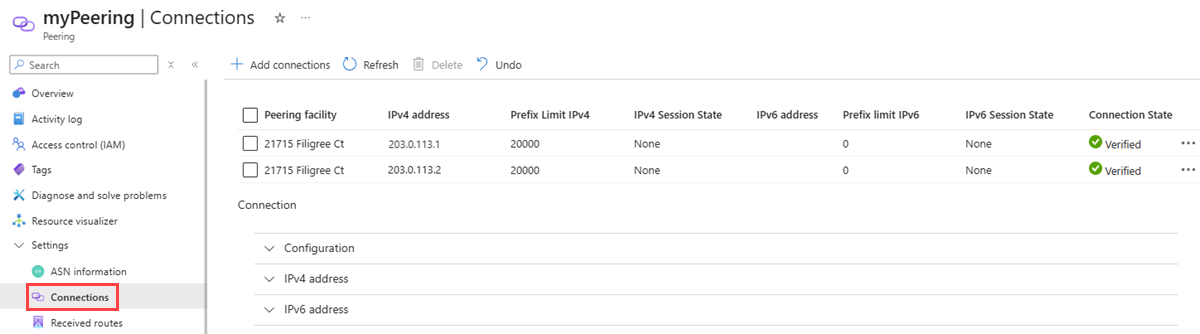
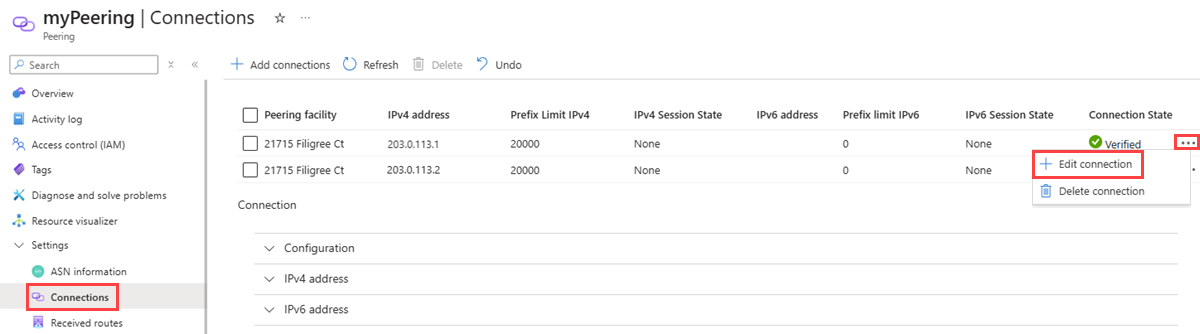
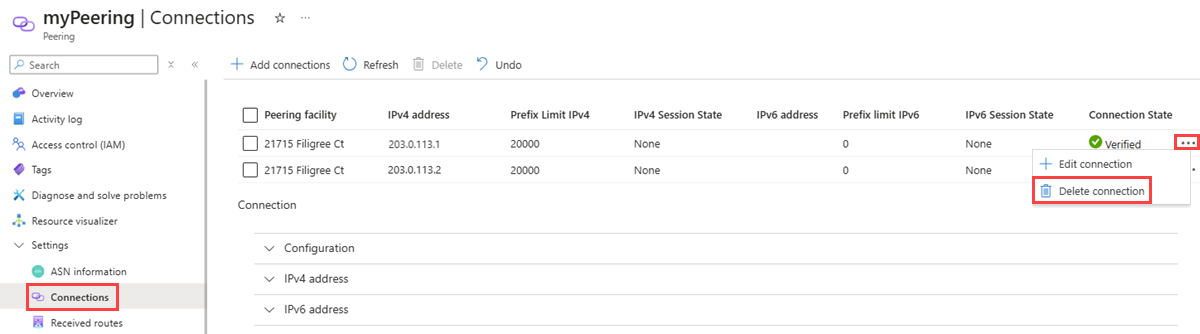
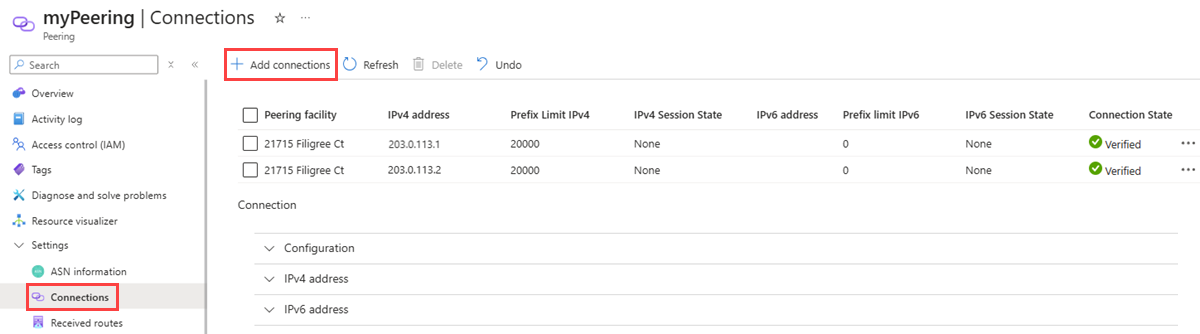
![[Exchange ピアリング接続] ページを示すスクリーンショット。](media/howto-exchange-portal/add-exchange-peering-connection.png)